Como baixar e instalar novas atualizações do iOS
Quando a Apple lançar uma nova atualização para iOS - o sistema operacional que executa o Iphone, iPod Touch, e iPad - instale-o. As atualizações para iOS oferecem correções de bugs, mudanças de interface e novos recursos. Atualize para a versão mais recente do iOS de duas maneiras: através do iTunes ou diretamente no iPhone. Para atualizar no iPhone, descubra como atualizar o iOS sem fio no iPhone. Veja como fazer a atualização usando o iTunes em Mac OS e janelas computadores.
As instruções neste artigo aplicam-se ao iTunes 11 e posterior.
Como atualizar o iOS usando o iTunes
Usando o iTunes para atualizar seu iPhone ou iPad é uma boa opção se o seu dispositivo iOS estiver com pouco espaço. Siga estas etapas para manter seu dispositivo atualizado, mesmo se estiver cheio.
Conecte o dispositivo iOS ao computador com o qual deseja sincronizá-lo e abra o iTunes.
-
Selecione o ícone do dispositivo para abrir a tela de gerenciamento do dispositivo.
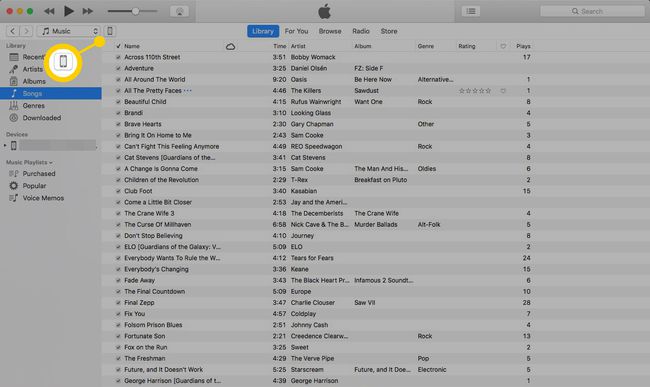
-
Selecione Sincronizar para sincronizar o dispositivo com o computador
. Ou selecione Faça backup agora para criar um backup dos dados do telefone. É bom ter um backup no caso de algo dar errado com a atualização.Usar Sincronizar para fazer backup do iPhone e atualizá-lo com quaisquer alterações da sua biblioteca do iTunes. Usar Faça backup agora para fazer uma cópia de seus contatos, fotos e configurações.
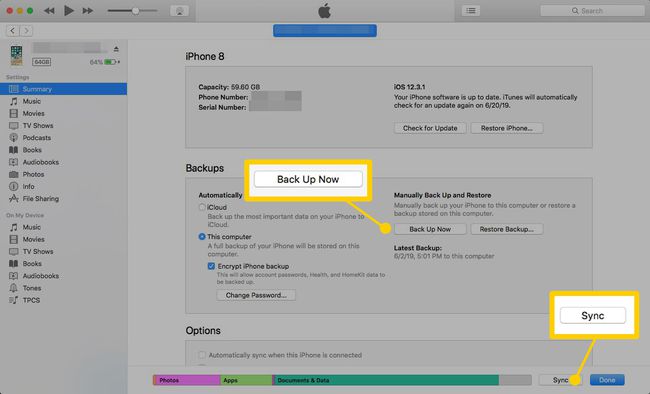
-
Quando a sincronização é concluída, a tela de gerenciamento do iPhone mostra a versão do iOS no dispositivo e informações sobre uma versão mais recente, se houver uma disponível. Selecione Atualizar para iniciar o processo.
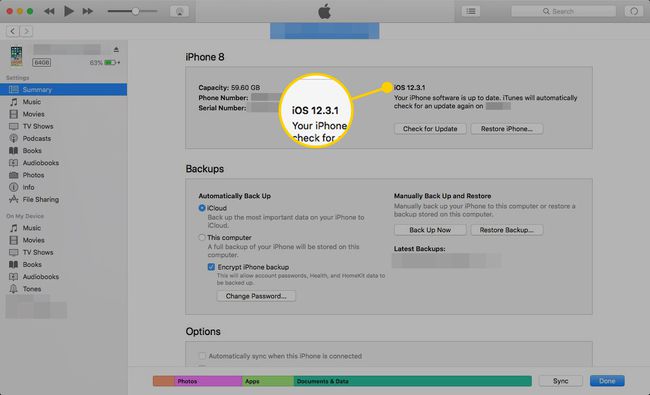
Selecione Baixar apenas para baixar o software para uma atualização posterior ou selecione Baixar e instalar para atualizar agora.
Leia as informações sobre os novos recursos, correções e mudanças que a nova versão das ofertas do iOS oferece e selecione Próximo.
Selecione Aceita para reconhecer o acordo do usuário.
A atualização é baixada e instalada automaticamente em seu dispositivo. Se solicitado, siga as instruções.
Quando a instalação for concluída, o dispositivo será reiniciado automaticamente.
Um aviso aparecerá se não houver espaço de armazenamento livre suficiente no dispositivo para instalar a atualização. Atualize o iPhone para resolver o problema.
Conclua a atualização no iPhone
Para completar uma atualização do iOS, aceite os termos de licenciamento, analise as informações sobre os novos recursos da atualização e defina novas configurações. Siga as instruções na tela e, com alguns toques, você estará usando seu dispositivo recém-atualizado.
